windows10係統怎麼打開藍牙,在現代社會中藍牙技術已經成為人們生活中不可或缺的一部分,而隨著Windows 10操作係統的普及,許多用戶對於如何打開藍牙功能感到困惑。幸運的是Windows 10係統提供了簡便易行的方法來打開藍牙功能。本文將為大家詳細介紹如何在Win10電腦中打開藍牙設置,以便讓您快速連接藍牙設備,享受無線便利之樂。無論是連接耳機、鍵盤、鼠標還是其他藍牙設備,本教程都將為您一一解答。讓我們一起來探索這一簡單而又實用的功能吧!
具體步驟:
1.首先點擊左下角的win10菜單圖標打開
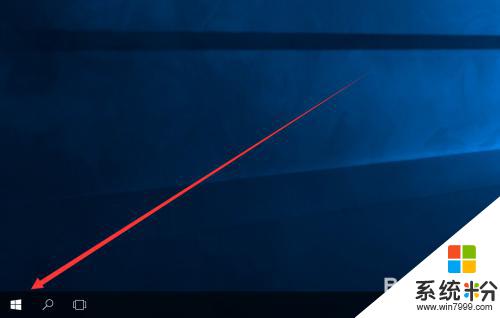
2.接下來找到這個設置圖標點擊打開
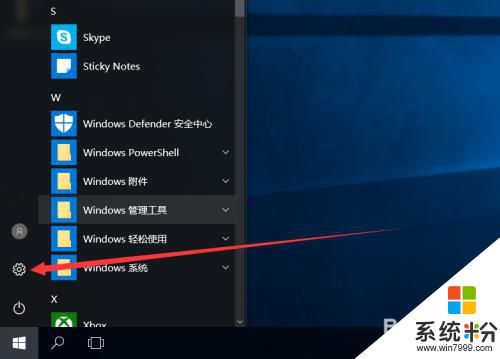
3.打開設置圖標後會出現這個白色的窗口,在裏麵找到圖中的設備點擊打開
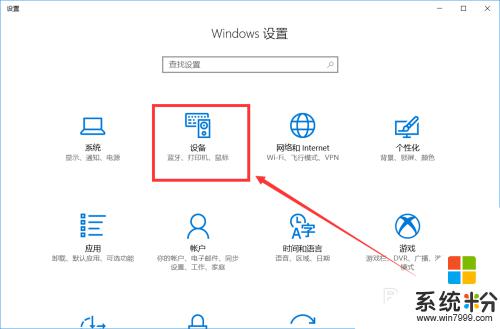
4.打開後第一欄就是藍牙設備的設置界麵了,在圖中這個灰色的圖標點擊開啟。藍牙就被打開了
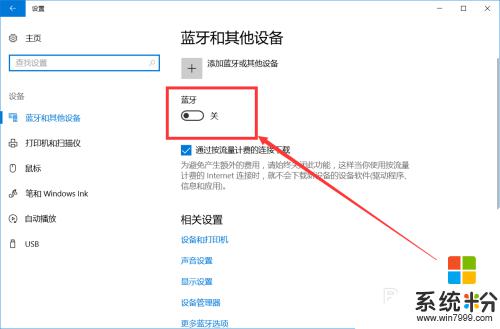
5.開啟後下麵就會顯示可以鏈接的藍牙設備了,可以是手機。耳機,鼠標等等
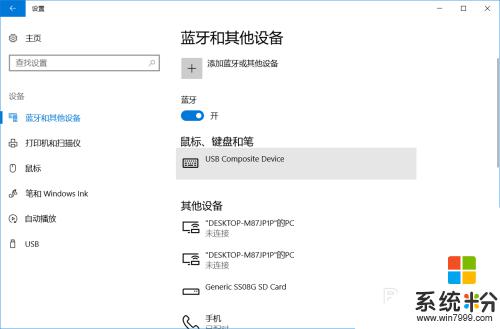
6.點擊上麵的添加設備的圖標打開
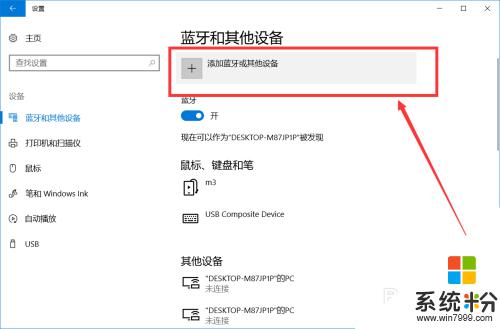
7.打開後就出現可以添加的設備了,第一行可以添加手機。鍵盤,鼠標,筆等
第二行可以添加支持藍牙的顯示器
第三行則可以添加一些DLNA,DIAL,POS等
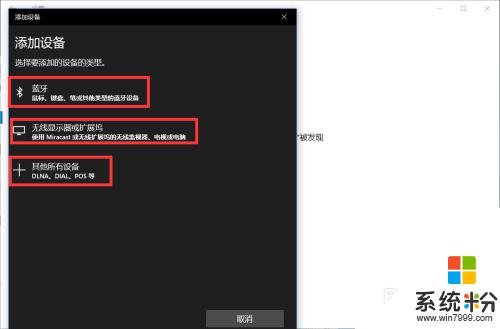
以上就是如何在Windows 10係統中打開藍牙的全部內容,如果您需要,可以根據本文提供的步驟進行操作,希望這篇文章能對您有所幫助。
win10相關教程